Comment annuler les modifications dans WordPress
Publié: 2022-03-09Les sites Web WordPress sont devenus très populaires auprès des petites entreprises, des concepteurs Web novices et de tous ceux qui ont besoin d'une présence en ligne. Ils sont faciles à configurer et à utiliser, et vous fourniront en fait de nombreuses fonctionnalités. Il existe également de nombreux modèles que vous pouvez utiliser et qui vous permettront de modifier le site Web à votre guise. Cependant, il est également important d' apprendre à annuler les modifications dans WordPress. Cela peut être utile si vous avez apporté des modifications à votre site et que vous avez changé d'avis. Ou peut-être avez-vous modifié certains paramètres et le site ne fonctionne plus correctement, vous souhaitez donc revenir à la version précédente .
Avant d'apporter des modifications
Nous vous recommandons de suivre quelques étapes avant de modifier quoi que ce soit sur votre site Web. Parfois, les modifications que vous apportez peuvent avoir des résultats indésirables, et il est préférable d'être préparé . Cependant, vous pourriez être dans une situation où vous avez déjà gâché quelque chose et maintenant vous voulez juste savoir comment annuler les modifications dans WordPress. Bien que vous soyez naturellement impatient de réparer votre site, vous pouvez toujours prendre un moment et faire quelques préparatifs.
Il est bon d' avoir une sauvegarde de votre site Web . Idéalement, vous avez déjà créé une sauvegarde d'une version de travail de votre site. Si tout le reste ne va pas et que vous ne parvenez pas à annuler les modifications, vous pouvez toujours restaurer votre site à une version précédente. Même si vous n'avez pas de sauvegarde, vous pouvez toujours envisager de sauvegarder l'état actuel de votre site Web.
Envisagez plusieurs solutions de sauvegarde
Si plusieurs personnes accèdent aux fichiers du site Web, vous pouvez envisager un stockage en nuage pour vos sauvegardes. Si vous êtes pressé, vous pouvez utiliser Google Drive, car il peut stocker 15 Go de données. La plupart des sites Web WordPress dépassent rarement 2 Go, vous devriez donc pouvoir installer confortablement votre site sur le stockage fourni par Google. Si votre site Web dépasse ces limites, cela est probablement dû à des fichiers multimédias volumineux. Les vidéos peuvent être particulièrement difficiles à stocker, et nous vous suggérons de les héberger ailleurs. Par exemple, vous pouvez avoir un profil d'entreprise sur YouTube et y télécharger les vidéos. Au lieu d'avoir la vidéo complète sur votre site WordPress, vous pouvez simplement intégrer la vidéo de YouTube. Vous ne pouvez jamais être trop sûr, nous vous recommandons donc de créer également une version hors ligne.
Un autre problème qui peut vous empêcher d'apporter des modifications à votre site pourrait être des problèmes de mise en cache . En supposant que vous disposiez d'une copie de sauvegarde fonctionnelle, vous souhaiterez peut-être vider votre cache WordPress avant de continuer. La mise en cache stockera alors la version mise à jour de votre site. Cela peut être utile pour vous faire savoir que vous consultez la version actuelle.

Voici comment annuler les modifications dans WordPress pour les situations les plus courantes :
Le bouton Annuler
Cela représente une bonne option lorsque vous modifiez simplement du texte ou des images. Les boutons Annuler et Rétablir exécutent des fonctions très basiques, mais ils peuvent littéralement vous sauver la vie. Ils sont situés dans le coin supérieur gauche et vous permettront de reprendre toute action que vous venez d'effectuer lors de la modification du contenu de votre site.
Révisions
Nous sommes souvent surpris par le nombre de personnes qui ne connaissent pas cette fonction simple dans WordPress. Pendant que vous travaillez dans WordPress, votre progression est automatiquement enregistrée . Le bouton Révisions vous permettra de revenir à un état précédemment enregistré. Les révisions seront situées sur le côté droit de votre écran. Bien que WordPress enregistre parfois automatiquement votre travail, c'est toujours une bonne idée d'enregistrer vos brouillons manuellement. Ceci est important car parfois l'onglet des révisions sera vide, ce qui signifie qu'il n'y a pas de version précédente à laquelle vous pouvez revenir. Vous devez également enregistrer votre travail avant d'apporter des modifications majeures afin d'avoir une option de secours en cas de problème. Se fier uniquement à la sauvegarde automatique peut être délicat, car une seule sauvegarde automatique peut exister à tout moment. Cela signifie que vous ne pouvez revenir en arrière qu'en utilisant cette fonctionnalité.

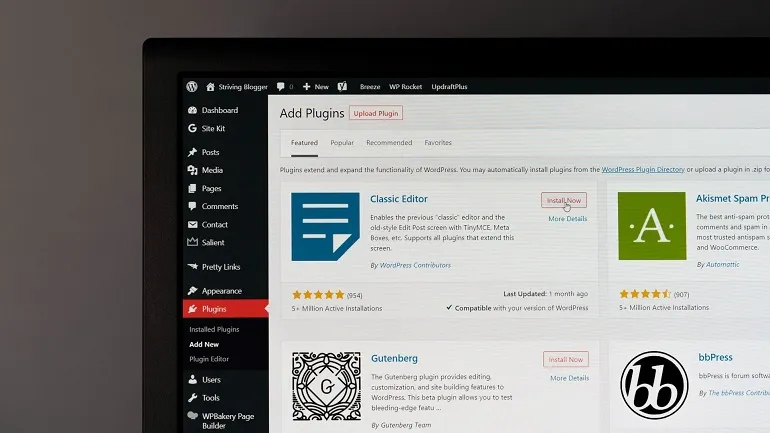
Plugins de sauvegarde WordPress
Vous pouvez toujours choisir d' utiliser un plugin tiers pour sauvegarder votre site wordpress. Vous pouvez même récupérer des pages supprimées avec des plugins et beaucoup d'entre eux ont des fonctions supplémentaires. Avoir une sauvegarde disponible dans WordPress peut vous éviter bien des maux de tête. Malheureusement, tout comme avec d'autres formes de sauvegarde, vous perdrez toutes les modifications que vous avez apportées depuis la création de la sauvegarde.
Vérifiez les dossiers Corbeille et Brouillons
Vous pouvez vous sentir stupide d'admettre cela, mais parfois votre travail n'est pas dans le dossier que vous pensiez qu'il était. Si vous avez accidentellement supprimé votre publication ou votre page, elle restera dans la corbeille pendant 30 jours . Ne tardez pas à restaurer vos pages trop longtemps, car une fois cette période terminée, WordPress supprimera définitivement la page. Si vous avez apporté des modifications à des pages existantes et oublié de publier, votre travail pourrait se trouver dans le dossier Brouillons.
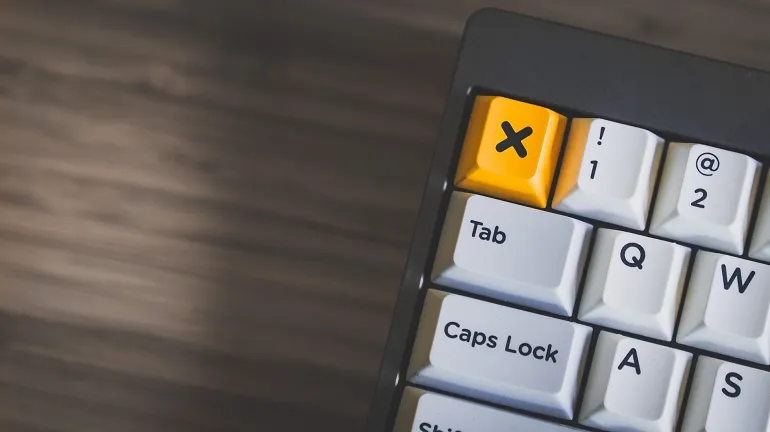
Et si cela ne vous aide pas ?
Peut-être êtes-vous confronté à un problème WordPress qui n'est pas couvert par les solutions que nous avons fournies. Vous pouvez contacter les experts du site Web WordPress de WPFullCare, et nous serons heureux de vous offrir une assistance supplémentaire. Nous pouvons vous aider à assurer la maintenance, la sécurité et même vous fournir des sauvegardes hors site de votre site Web .
Parfois, le simple fait de revenir sur vos pas peut vous aider à résoudre les problèmes auxquels vous étiez confrontés. Savez-vous exactement ce que vous avez fait pour provoquer les changements actuels sur votre site ? Vous pouvez expérimenter avec une copie de sauvegarde et suivre les mêmes étapes afin de voir ce qui se passe. Parfois, il sera plus simple de refaire quelque chose à partir de zéro plutôt que d'essayer de réparer une erreur.
La ligne du bas
C'est toujours une bonne idée de rester calme et d'épuiser toutes les options disponibles avant de commencer à paniquer. Bien qu'il existe de nombreuses façons de récupérer votre travail, savoir comment annuler les modifications dans WordPress ne devrait pas vous rendre paresseux. Réfléchissez à deux fois avant de modifier quoi que ce soit sur votre site et assurez-vous de toujours avoir de nombreuses sauvegardes de fichiers importants. Avec un peu de préparation et de planification, vous ne serez jamais pris au dépourvu, peu importe ce qui arrive à votre site.
